Izvoz u Excel statički radni list
Kada želite da unapred pošaljete informacije o podacima u aplikaciji licu koji nema pristup aplikaciji, ili imate podatke koji se ne menjaju često, uzmite u obzir izvoz podataka o aplikaciji na Excel statičku radnu listu.
Postoje dve vrste statičkih radnih listova koje možete izvesti.
- Statički radni list: Izvozi sve stranice u trenutnom prikazu.
- Statički radni list (samo stranica): Izvozi podatke samo sa trenutne stranice.
Nekoliko stvari koje treba napomenuti:
- Možda ćete imati mogućnost izvoza podataka u Excel statički radni list u svim tipovima redova. Međutim, u nekim slučajevima format je možda star ili podaci možda neće biti filtrirani onim što vidite u aplikaciji.
- Istovremeno možete da izvezete najviše 100.000 redova. Aplikacija zasnovana na modelu podrazumevano navodi do 50 redova po stranici.
- Kada ga uvezete, statični radni list možete poslati e-poštom bilo kome ili ga uskladištiti kao deljenu datoteku. Svako ko otvori datoteku, videće sve podatke u datoteci.
- Nije moguće izmeniti kolone za sistemski prikaz. Morate prilagoditi prikaz, što zahteva bezbednosnu ulogu administratora sistema ili stručnjaka za prilagođavanje sistema, odnosno koristiti napredno traženje za kreiranje sopstvenog prikaza na osnovu trenutnog prikaza.
- Vrednosti valuta se izvoze u program Excel kao brojevi. Kada dovršite izvoz, pogledajte odeljak Formatiranje brojeva kao valute.
- Vrednosti datuma i vremena koje vidite u aplikaciji prikazuju se samo kao datum kada izvezete datoteku u Excel, ali ćelija zapravo prikazuje i datum i vreme.
Izvoz u statički radni list
Da biste izvezli podatke, na levoj strani navigacije izaberite tabelu.
Na komandnoj traci odaberite Izvezi u Excel, a zatim izaberite Statički radni list ili Statički radni list (samo stranica).

kada se preuzimanje završi, dođite do lokacije preuzete datoteke.
Napomena
Kada preuzmete radni list, trebalo bi da se automatski sačuva na računaru. Međutim, ako se to ne dogodi, obavezno ga sačuvajte pre nego što ga otvorite i uredite. U suprotnom, može da vam se prikaže ova poruka o grešci: Excel više ne može da otvori niti da sačuva nijedan dokument jer ne postoji dovoljno raspoložive memorije ili prostora na disku.
Da biste rešili taj problem:
- Otvorite Excel i idite na Datoteka > Opcije > Centar za pouzdanost Postavke centra za pouzdanost > Zaštićeni prikaz.
- U okviru Zaštićeni prikaz obrišite sve tri stavke.
- Izaberite U redu > U redu.
Strogo vam preporučujemo da sačuvate, a zatim otvorite datoteku sa podacima, umesto da onemogućite zaštićeni prikaz, što bi moglo da ugrozi rad računara.
Otvorite sačuvanu Excel datoteku.
Ako vidite bezbednosno upozorenje Veze sa spoljnim podacima su onemogućene, izaberite Omogući sadržaj.
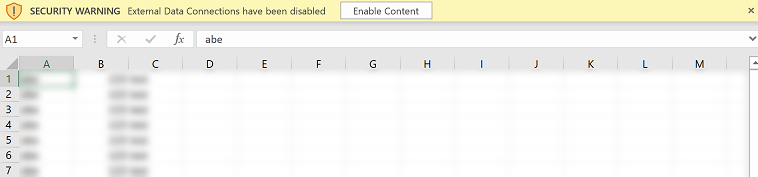
Izvezeni radni list podrazumevano obuhvata kolone koje se prikazuju na listi, koristeći isti redosled kolona, sortiranje i širine kolona.
Napomena
Možete li nam reći o svojim željenim postavkama jezika u dokumentaciji? Ispunite kratku anketu. (imajte na umu da je ova anketa na engleskom jeziku)
Anketa će trajati oko sedam minuta. Ne prikupljaju se lični podaci (izjava o privatnosti).